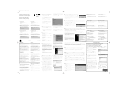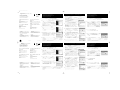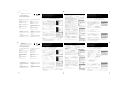Philips MCW770/22 Quick Installation Guide
- Type
- Quick Installation Guide

1 Plaats de set zo dicht mogelijk bij de PC.
Opmerking: Om een goede draadloze aansluiting te waar-
borgen moet u de set niet vlak bij magnetrons en grote
metalen voorwerpen plaatsen.
Collocare l’apparecchio quanto più vicino possibile al PC.
Nota: Per garantire un buon collegamento wireless,
evitare di collocare l’apparecchio in prossimità di forni a
microonde e di oggetti metallici di grandi dimensioni.
Placera apparaten så nära som möjligt till PC:n.
Obs: För att försäkra dig om en bra trådlös anslutning ska
du undvika att placera apparaten nära mikrovågsugnar
och stora metallföremål.
Anbring apparatet så tæt som muligt på PC’en.
Bemærk: For at sikre en god trådløs forbindelse skal du
undgå at placere apparatet tæt på mikrobølgeovne og
store metalgenstande.
2 Zet uw PC aan en leg de installatiedisc in de CD-ROM-
drive van uw PC.
Accendere il PC e inserire il disco di installazione nell'unità
CD-ROM del PC.
Sätt på din PC och lägg i installationsskivan i CD-ROM driven-
heten på din PC.
Tænd for din PC og læg installationsdisken i CD-ROM-drevet
på din PC.
8 U moet uw PC opnieuw opstarten, als het bericht verschijnt waarin u wordt gevraagd
opnieuw op te starten, klikt u op OK om te bevestigen. (Laat de installatiedisc ingelegd.)
È necessario riavviare il PC, si appare il messaggio che chiede di riavviare, fare clic su OK per
confermare (mantenere il disco di installazione inserito).
Du måste starta om din PC, om meddelandet med omstart syns, klickar du på OK för att
bekräfta. (Låt installationsskivan ligga i.)
Du skal genstarte din PC, hvis meldingen med besked om at genstarte computeren vises, skal du klikke på OK for at bekræfte. (Lad
installationsdisken blive i drevet).
9 Waneer de benodigde softwareonderdelen zijn geïnstalleerd, de PC is gereed voor configuratie. Steek de draadloze USB-adapter in
een vrije USB-poort van uw computer. Klik op OK.
Quando i componenti necessari del software sono installati, il PC è pronto per l'impostazione. Inserire l'adattatore USB wireless in una
porta USB libera del computer. Fare clic su OK.
När de nödvändiga mjukvarukomponenterna har installerats, PC:n är klar
för inställning. Anslut den trådlösa USB adaptern till en ledig USB port på
din dator. Klicka på OK.
När de nødvendige softwarekomponenter installeres, PC’en er klar til
opsætning. Stik den trådløse USB-adapter i en ledig USB-port på din
computer. Klik på OK.
10Windows zal de draadloze USB-adapter vinden en de Windows-wizard voor Nieuwe Hardware verschijnt:
Selecteer de aanbevolen optie.Windows zal de juiste driver vinden die zojuist geïnstalleerd werd. Klik op Next om door te gaan en de
driverinstallatie te starten.
Opmerkingen:
Windows kan een waarschuwing weergeven dat de driver niet door Microsoft goedgekeurd is (bericht verschilt
per Windows-versie). Negeer het bericht en ga door met de installatie.
Viene trovato l'adattatore USB wireless e appare la procedura guidata di Windows Installazione guidata di nuovo hardware:
Selezionare l'opzione consigliata.Viene trovato il driver corretto che era installato in precedenza. Fare clic su Next per continuare e
avviare l'installazione del driver.
Nota:
Potrebbe essere visualizzata un’avvertenza che il driv-
er non è approvato da Microsoft (il messaggio differisce a
seconda della versione di Windows). Ignorare il messaggio e
continuare con l’installazione.
Windows kommer att hitta den trådlösa USB adaptern och
Windows nya hårdvaras wizard dyker upp:
Välj det rekommenderade valet.Windows kommer att hitta den
korrekta drivenheten som precis installerades tidigare. Klicka på
Next för att fortsätta och starta drivenhetsinstallationen.
Observera:
Windows visar eventuellt en varning att driven-
heten inte är godkänd av Microsoft (meddelandet varierar
med Windows versionen). Ignorera meddelandet och fortsätt
med installationen.
BELANGRIJK !
Dit is de aanbevolen manier om uw MC W770 in te stellen
voor het werken met de draadloze PC-link. Met deze installatie
worden alle drie onderdelen geïnstalleerd die nodig zijn om met
de draadloze PC-link te werken:
– De driversoftware voor de draadloze USB-adapter
– Philips Media Manager software met UPnP server
– De netwerkconfiguratie van uw MC W770 en uw PC
Wij raden u aan deze configuratie te gebruiken voor
de eerste installatie van de MC W770.
Sluit de draadloze USB-adapter niet meteen aan! Tijdens
de installatieprocedure wordt u gevraagd hem aan te
sluiten.
Indien er een Firewall geïnstalleerd is op uw PC, gelieve
deze dan uit te schakelen tijdens de installatie.
Sluit alle internet-aansluitings en toepassingen vóór de
installatie op software.
IMPORTANTE !
Questo è il modo consigliato per impostare il MC W770 per il
funzionamento PC link wireless. Con questa installazione sono
installati tutti i tre componenti necessari per il funzionamento
PC link wireless:
–Il software del driver dell'adattatore USB wireless
– Philips Media Manager software con server UPnP
– L'impostazione di rete del MC W770 e del PC
Si consiglia di utilizzare questa impostazione per la
prima installazione del MC W770.
Non collegare immediatamente l’adattatore USB wire-
less! Viene chiesto di collegarlo durante il processo di
installazione.
Se sul proprio PC è stato installato un Firewall, si prega
di disattivarlo durante l'installazione.
Chiudere tutte le collegamenti Internet e le applicazioni
prima di installare di software.
VIKTIGT !
Detta är det rekommenderade sättet att ställa in din MC W770
för trådlös PC länkanvändning. Med denna installation kommer
alla tre komponenterna som behövs för den trådlösa PC länk-
funktionen att installeras:
– Den trådlösa USB adapterns drivenhetsmjukvara
– Philips Media Manager mjukvara med UPnP server
– Nätverksinställningen på din MC W770 och din PC
Vi rekommenderar att du använder denna inställning
för den första installationen av MC W770.
Anslut inte den trådlösa USB-adaptern genast! Under
installationsprocessen uppmanas du att ansluta den.
Om du har en Firewall installerad på din PC, se till att
den är bortkopplad under installationen.
Stäng alla internet-anslutningen och program innan du
installerar program.
VIGTIGT !
Det er den anbefalede måde at klargøre din MC W770 til brug
med trådløs PC link på. Med denne installering bliver alle de tre
komponenter, der er brug for i forbindelse med PC link,
installeret:
– Den trådløse USB-adapters driversoftware
– Philips Media Manager software med UPnP server
– Netværksopsætningen for din MC W770 og din PC
Vi anbefaler at du bruger denne opsætning til første
installation af MC W770.
Tilslut ikke den trådløse USB-adapter med det samme!
Under installeringen vil du blive bedt om at tilslutte den.
Hvis du har installeret en Firewall på din PC, slå den ven-
ligst fra under installation.
Luk alle internet-forbindelsen og programmer før soft-
ware-installationsprocessen.
Windows vil finde den trådløse USB-adapter og guiden Tilføj ny hardware blændes ind:
Vælg den anbefalede valgmulighed.Windows vil finde den rigtige driver, der blev installeret lige før. Klik på Next for at fortsætte og start
installeringen af driveren.
Bemærk:
Windows vil muligvis vise en advarsel om at driveren ikke er godkendt af Microsoft (meldingen vises med forskellige
formuleringer afhængigt af Windows-versionen). Ignorér meldingen og fortsæt med installeringen.
11De installatiesoftware controleert of de draadloze USB-adapter beschikbaar is. Dan wordt de netwerkconfiguratie gestart.
Il software di installazione controlla la disponibilità dell'adattatore USB wireless. Successivamente è avviata l'impostazione della rete.
Installationsmjukvaran kontrollerar om den trådlösa USB adaptern är tillgänglig. Sedan startas nätverksinstallationen.
Installationssoftwaren tjekker, om den trådløse USB-adapter står til rådighed. Derpå startes opsætningen af netværket.
12Nadat de configuratie gecontroleerd is, moet u met uw MC W770 naar het installatiemenu gaan. Druk op uw MC W770 op PC
LINK A om de PC als bron te selecteren. Houd PC LINK A minimaal 5 seconden ingedrukt tot op de set INSTALLING te lezen is.
➜De set zoekt naar een aansluiting met de PC. Dit kan ongeveer een minuut duren. Als de aansluiting is aangetroffen wordt Next geac-
tiveerd. Klik op Next.
Dopo il controllo della configurazione è necessario accedere alla modalità di installazione sul MC W770. Premere PC LINK A sul MC
W770 per selezionare il PC come sorgente. Premere PC LINK A per almeno 5 secondi fino a quando INSTALLING viene fatto scor-
rere sull’apparecchio.
➜L’apparecchio ricerca un collegamento al PC. Ciò può richiedere fino a circa 1 minuto. Quando la connessione è stabilita, è attivato
Avanti. Fare clic su Avanti.
Efter konfigurationen har kontrollerats måste du ange installationsläget på din MC W770.Tryck på PC LINK A på din MC W770 för att
välja PC:n som källa.Tryck på PC LINK A i åtminstone 5 sekunder tills INSTALLING rullas på apparaten.
➜Apparaten söker efter en anslutning till PC:n. Detta kan dröja upp till ungefär en minut. När anslutningen är klar, aktiveras Next. Klicka
på Next.
Når konfigurationen er blevet tjekket, skal du indtaste installationsmodusen på din MC W770.Tryk på PC LINK A på din MC W770 for
at vælge PC’en som kilde.Tryk på PC LINK A i mindst 5 sekunder, indtil INSTALLING ruller forbi på apparatet.
➜Apparatet søger efter en tilslutning til PC’en. Dette kan vare op til omkring et minut. Når forbindelsen er etableret, aktiveres Next. Klik
på Next.
13De netwerkinstallatie vindt volledig automatisch plaats en eindigt
met het volgende venster:
Klik op Exit en de installatie is voltooid.
L'installazione della rete è completamente automatizzata e termina
con la seguente finestra:
Fare clic su Esci; l’installazione è terminata.
Nätverksinstallationen sker med automatik och avslutas med följande
fönster:
Klicka på Exit och installationen är avslutad.
Installeringen af netværket gennemføres fuldautomatisk og slutter med
følgende vindue:
Klik på Exit og installationen er afsluttet.
4 Het is belangrijk de draadloze USB-adapter niet meteen
aan te sluiten, maar pas als de softwaredriver daarvoor geïn-
stalleerd is.Tijdens de installatieprocedure wordt u gevraagd
hem aan te sluiten. Klik op Continue.
È importante non collegare immediatamente l'adattatore USB
wireless, ma solo se il driver del software è installato.Viene
chiesto di collegarlo durante il processo di installazione. Fare
clic su Continua.
Det är viktigt att inte ansluta den trådlösa USB adaptern
genast, utan endast om mjukvarudrivenheten för den är
installerad. Under installationsprocessen uppmanas du att anslu-
ta den. Klicka på Continue.
Det er vigtigt at den trådløse USB-adapter ikke tilsluttes med
det samme, men kun hvis dens softwaredriver er blevet
installeret. Under installeringen vil du blive bedt om at tilslutte
den. Klik på Continue.
5 Het volgende venster verschijnt:
Quick Installation is al geselecteerd. Klik op Install om de
installatie te starten.
Appare la seguente finestra:
Installazione rapida è preselezionato. Fare clic su Installa
per avviare l'installazione.
Följande fönster syns:
Quick Installation är förvalt. Klicka på Install för att starta
installationen.
Det følgende vindue vises:
Quick Installation er forvalgt. Klik på Install for at starte
installeringen.
3 De installatie-instructie verschijnt automatisch. Is dit niet
het geval, start dan het programma setup_.exe van de instal-
latie-CD. De installatiesoftware start met de selectie van de
taal en het volgende venster verschijnt:
Selecteer de taal van uw keuze en klik op OK.
La guida all’installazione appare automaticamente. In caso contrario,
avviare il programma setup_.exe dal CD di installazione. Il software
di installazione si avvia con la selezione della lingua e appare la
seguente finestra:
Selezionare la lingua desiderata e fare clic su OK.
Installationsguiden blir automatiskt synlig. Om den inte gör det,
var vänlig starta setup_.exe programmet från installations
CD:n. Installationsmjukvaran startar med språkvalet och föl-
jande fönster syns:
Välj önskat språk och klicka på OK.
Installationsguiden bliver automatisk vist. Hvis den ikke gør det,
skal du starte setup_.exe programmet fra installations-CD’en.
Installationssoftwaren starter med valg af sprog og det følgende
vindue vises:
Vælg det ønskede sprog og klik på OK.
6 Het volgende venster verschijnt:
Eerst wordt de software voor de driver en hulpprogramma´s van de
draadloze USB-adapter geïnstalleerd. Klik op Next om de installatie te
starten en volg de installatiestappen.
Opmerkingen: Windows kan een waarschuwing weergeven dat de
driver niet door Microsoft goedgekeurd is (bericht verschilt per
Windows-versie). Negeer het bericht en ga door met de installatie.
Appare la seguente finestra:
Il driver e il software di utilità dell'adattatore USB wireless saranno
installati per primi. Fare clic su Next per avviare l'installazione e seguire
la procedura di installazione.
Nota: Potrebbe essere visualizzata un’avvertenza che il driver
non è approvato da Microsoft (il messaggio differisce a seconda
della versione di Windows). Ignorare il messaggio e continuare
con l’installazione.
Följande fönster syns:
Drivenheten och utility mjukvaran av den trådlösa USB adaptern kom-
mer att installeras först. Klicka på Next för att starta installationen och
följ installationsstegen.
Observera: Windows visar eventuellt en varning att drivenheten
inte är godkänd av Microsoft (meddelandet varierar med Windows
versionen). Ignorera meddelandet och fortsätt med installationen.
Det følgende vindue vises:
Først bliver driver- og hjælpesoftwaren til den trådløse USB-adapter
installeret. Klik på Next for at starte installeringen og følg installation-
strinene.
Bemærk:Windows vil muligvis vise en advarsel om at driveren
ikke er godkendt af Microsoft (meldingen vises med forskellige
formuleringer afhængigt af Windows-versionen). Ignorér meldin-
gen og fort-
sæt med
installerin-
gen.
7 Dan wordt de Philips Media Manager software voor
muziekarchivering geïnstalleerd samen. Klik op Next en volg de
installatiestappen.
● Na de installatie zal Philips Media Manager automatisch opstarten.
Wanneer Philips Media Manager voor de eerste keer geopend
wordt, zal U gevraagd worden om een map aan te maken en
naar media (muziek) bestanden te zoeken. Open een schijf of een
map met muziek in. Deze map wordt nu toegevoegd aan Philips
Media Manager en U heeft toegang tot de muziekbestanden
vanuit MCW770. U kan later altijd meer bestanden en mappen
toevoegen (zie hoofdstuk Philips Media Manager)
Il Philips Media Manager software di archiviazione sarà installato.
Fare clic su Avanti e seguire la procedura di installazione.
● Una volta eseguita l'installazione Philips Media Manager si avvierà
automaticamente. Quando si apre Philips Media Manager per la
prima volta, verrà chiesto all'utente se desidera aggiungere una
cartella ed effettuare una scansione dei media file (musica). Aprire
un drive o una cartella che all'interno contiene della musica.
Questa cartella è ora aggiunta a Philips Media Manager ed è pos-
sibile accedere ai file musicali in essa contenuti da MCW770. È
sempre possibile aggiungere in un secondo tempo altri file e
cartelle (leggere il capitolo Philips Media Manager)
Philips Media Manager arkivmjukvaran kommer att installeras
härnäst. Klicka på Next och följ installationsstegen.
● Efter installationen kommer Philips Media Manager automatiskt
att startas. När du öppnar Philips Media Manager för första gån-
gen, kommer du att bli tillfrågad om du vill lägga till en fil och
skanna datorn för media (musik) filer. Öppna en partition eller en
map med musik i. Den här mappen har nu lagts till Philips Media
Manager och du kan nå musikfilerna inuti från MCW770. Du kan
alltid lägga till ytterligare filer och mappar vid ett senare tillfälle (gå
till kapitel Philips Media Manager)
Som det næste bliver Philips Media Managersoftwaren installeret.
Klik på Next og følg installationstrinene.
● Philips Media Manager starter automatisk efter installation. Når
Philips Media Manager åbnes for første gang, vil du blive bedt om
at tilføje en mappe og søge efter mediefiler (musik). Åben et drev
eller en mappe med musikfiler. Denne mappe er nu tilføjet til
Philips Media Manager og du har adgang til musikfilerne i den fra
MCW770. Du kan altid tilføje flere filer og mapper på et senere
tidspunkt (se kapitel Philips Media Manager )
Draadloze PC-Link Snelle installatie
PC LINK wireless Installazione Rapida
Trådlös PC länk Snabbinstallation
Trådløs PC Link Hurtig installering
Systeemeisen PC
– Windows 98SE/ME/2000/XP
–Pentium Class 350MHz processor of hoger
–128MB RAM of hoger
– CD–ROM-drive
– USB-poort
–Vrije ruimte op de hard disk: 100 MB voor de software
Sluit de draadloze USB-adapter niet meteen aan! Tijdens
de installatieprocedure wordt u gevraagd hem aan te
sluiten.
Requisiti del sistema PC
– Windows 98SE/ME/2000/XP
– Processore classe Pentium da 350 MHz o superiore
–128MB RAM o superiore
– Unità CD–ROM
–Porta USB
– Spazio libero su disco rigido: 100 MB per il software
Non collegare immediatamente l’adattatore USB wire-
less! Viene chiesto di collegarlo durante il processo di
installazione.
PC systemkrav
– Windows 98SE/ME/2000/XP
–Pentium Class 350MHz processor eller högre
– 128MB RAM eller högre
– CD-ROM drivenhet
– USB port
– Ledig hårddiskplats: 100 MB för mjukvaran
Anslut inte den trådlösa USB-adaptern genast! Under
installationsprocessen uppmanas du att ansluta den.
Systemkrav for PC’en
– Windows 98SE/ME/2000/XP
–Pentium-klasse processor 350MHz eller højere
– 128MB RAM eller højere
– CD–ROM-drev
– USB-port
– Ledig kapacitet på harddisken: 100 MB til software
Tilslut ikke den trådløse USB-adapter med det samme!
Under installeringen vil du blive bedt om at tilslutte den.
MC W770
Firmware upgrade
Van tijd tot tijd brengt Philips nieuwe software (firmware) voor
uw set uit. Bezoek onze website www.philips.com/support voor
toekomstige mogelijke upgrade van de software.
Aggiornamento del firmware
Occasionalmente Philips rilascia nuovo software (firmware) per
l’apparecchio.Visitare il nostro sito Web, www.philips.com/sup-
port, per futuri possibili aggiornamenti del software.
Uppgradering av firmware
Då och då ger Philips ut ny mjukvara (firmware) för din apparat.
Var vänlig gå in på vår webbsida www.philips.com/support för
framtida möjliga uppgraderingar av mjukvaran.
Opgradering af firmware
Med jævne mellemrum udsender Philips nyt software
(firmware) til dit apparat. Kig ind på vores websted
www.philips.com/support for at finde opgraderingsmuligheder
for din software i fremtiden.
Philips Media Manager
Muziekbestanden toevoegen aan Philips Media Manager (PMM)
Aggiungere file musicali a Philips Media Manager (PMM)
Lägga till musikfiler till Philips Media Manager (PMM)
For at tilføje musikfilerne til Philips Media Manager (PMM)
1 Selecteer de media categorie Muziek. Klik op ‘Add Music’
('Voeg Muziek toe") en selecteer dan ‘Add Files or
Folders...’ ('Voeg Bestanden of Mappen toe...').
Scegliere la categoria media Musica. Cliccare su ‘Add Music’
('Aggiungi Musica'), quindi selezionare ‘Add Files or
Folders...’ ('Aggiungi File o Cartelle...')
Välj mediakategori Musik. Klicka på ‘Add Music’ ('Lägg till
Musik') och välj sedan ‘Add Files or Folders...’ ('Lagg till
Filer och Mappar...')
Vælg mediekategori for musikken. Klik på ‘Add Music’ ('Tilføj
musik') og derefter ‘Add Files or Folders...’ ('Tilfoj filer eller
mapper...')
2 Kies een bestand of een of meer muziekbestanden en klik
dan op de 'Open' knop om de gekozen map of bestanden
toe te voegen aan het Philips Media Manager venster.Vanaf nu
kunnen de toegevoegde muziekbestanden geopend worden
vanuit MCW770.
Selezionare una cartella o uno o più file e cliccare sul tasto
‘Open’ ('Apri') per aggiungere la cartella o i file selezionati alla
finestra Philips Media Manager. In questo modo si potrà
accedere da MCW770 ai file musicali che verranno aggiunti.
Välj en mapp eller en eller fler musikfiler och klicka på ‘Open’
('Öppna') knappen för att lägga till valda mappar och filer till
Philips Media Manager fönstret. Från och med nu är de tillagda
musikfilerna tillgängliga från MCW770.
Vælg en mappe eller en eller flere musikfiler og klik på ‘Open’
('Åben') knappen for at tilføje den valgte mappe eller filer til
Philips Media Manager vinduet. Nu er der adgang til de tilføjede
musikfiler fra MCW770.
Het Philips Media Manager venster openen en sluiten
U kan het Philips Media Manager venster sluiten, maar het
icoon zal actief blijven in de Windows taakbalk. De MCW770
zal enkel toegang hebben tot de muziekbestanden op uw com-
puter wanneer dit icoon zichtbaar is. Dubbel klikken op het
zal het Philips Media Manager venster terug openen.
Aprire e chiudere la finestra Philips Media Manager
È possibile chiudere la finestra Philips Media Manager, ma l'icona
rimarrà attiva nella barra delle applicazioni di Windows. Il
MCW770 sarà in grado di accedere ai file musicali sul computer
solo quando è visibile l'icona. Cliccando due volte sull'icona, la
finestra Philips Media Manager si aprirà.
Öppnande och stängande av Philips Media Manager
fönstret
Du kan stänga Philips Media Manager fönster, men ikonen
kommer att kvarstå aktiverad på aktivitetsfältet i Windows.
Musikfilerna på din dator kommer att vara tillgängliga endast om
den här ikonen är synlig. Genom att dubbelklicka öppnar
du Philips Media Manager fönstret.
For at åbne og lukke Philips Media Manager vinduet
Du kan lukke Philips Media Manager vinduet, men ikonet vil
fortsat være aktivt i proceslinien i Windows. MCW770 eren vil
kun have adgang til musikfilerne på din computer hvis dette ikon
er synligt.Ved at dobbeltklikke åbnes Philips Media
Manager vinduet.
Installatie op maat
(Voor meer hulp, bezoek:
www.philips.com/support)
Naast de Snelle installatie zijn er ook menu’s voor Installatie op maat
om ingewikkelder configuraties in te stellen.
– Integratie van
MC W770 in een bestaand netwerk
– Een extra audiosysteem toevoegen
– Een extra PC-server toevoegen
Installazione personalizzata
(Per più aiuto, visitare il nostro sito Web:
www.philips.com/support)
Oltre all'installazione rapida esistono anche menu di installazione
personalizzata per impostare configurazioni più complesse.
– Integrazione di
MC W770 in una rete esistente
– Aggiunta di un sistema audio aggiuntivo
– Aggiunta di un PC server aggiuntivo
Skräddarsydd installation
(För mer hjälp, var vänlig gå in på vår webbsida:
www.philips.com/support)
Förutom Snabbinstallationen finns det även menyer för
Skräddarsydd installation för inställning av mer komplexa konfigura-
tioner.
– Integration av MC W770 i ett existerande nätverk
– Lägga till ytterligare ett audiosystem
– Lägga till ytterligare en PC server
Brugerdefineret installering
(For yderligere hjælp gå til:
www.philips.com/support)
Ud over den hurtige installering findes der også menuer til brugerde-
fineret installering til indstilling af mere komplekse konfigurationer.
– Integrering af MC W770 i et eksisterende netværk
– Tilføjelse af et ekstra audioanlæg
– Tilføjelse af en ekstra PC server
3141 075 2041.4 PDCC-LC/JW-0502
14Als de installatie met succes voltooid is:
➜PC LINK en COMPLETED worden op de MC W770
weergegeven.
Se l’installazione è stata completata con successo:
➜PC LINK e COMPLETED sono visualizzati sul MC W770.
Om installationen har lyckats:
➜PC LINK och COMPLETED visas på MC W770.
Hvis installationen blev afsluttet korrekt:
➜PC LINK og COMPLETED vises i displayet på MC W770.
Alleen voor gebruikers van Windows XP Service
Pack 2
Raadpleeg de Bijlage of www.philips/support.com voor
de meest recente informatie.
Per utenti Windows XP - Service Pack 2
Consultare l'Appendice o www.philips/support.com per
le informazioni più aggiornate.
För användare med Windows XP Service Pack 2
installerat
Läs Bilaga eller www.philips/support.com så får du den
senaste informationen.
Til brugere af Windows XP Service Pack 2
Se Appendiks eller www.philips/support.com for at få
de seneste oplysninger.
MCW770_22 Quick Install (A2).2 1/10/05 11:12 Page 1
Pagina wordt geladen...
Pagina wordt geladen...
Documenttranscriptie
MCW770_22 Quick Install (A2).2 1/10/05 11:12 Page 1 3 Draadloze PC-Link Snelle installatie PC LINK wireless Installazione Rapida MC W770 De installatie-instructie verschijnt automatisch. Is dit niet het geval, start dan het programma setup_.exe van de installatie-CD. De installatiesoftware start met de selectie van de taal en het volgende venster verschijnt: Selecteer de taal van uw keuze en klik op OK. Installationsguiden bliver automatisk vist. Hvis den ikke gør det, skal du starte setup_.exe programmet fra installations-CD’en. Installationssoftwaren starter med valg af sprog og det følgende vindue vises: 8 U moet uw PC opnieuw opstarten, als het bericht verschijnt waarin u wordt gevraagd opnieuw op te starten, klikt u op OK om te bevestigen. (Laat de installatiedisc ingelegd.) Als de installatie met succes voltooid is: ➜PC LINK en COMPLETED worden op de MC W770 weergegeven. Om installationen har lyckats: ➜PC LINK och COMPLETED visas på MC W770. Se l’installazione è stata completata con successo: ➜PC LINK e COMPLETED sono visualizzati sul MC W770. Hvis installationen blev afsluttet korrekt: ➜PC LINK og COMPLETED vises i displayet på MC W770. Firmware upgrade Uppgradering av firmware Van tijd tot tijd brengt Philips nieuwe software (firmware) voor uw set uit. Bezoek onze website www.philips.com/support voor toekomstige mogelijke upgrade van de software. Då och då ger Philips ut ny mjukvara (firmware) för din apparat. Var vänlig gå in på vår webbsida www.philips.com/support för framtida möjliga uppgraderingar av mjukvaran. Aggiornamento del firmware Opgradering af firmware Occasionalmente Philips rilascia nuovo software (firmware) per l’apparecchio.Visitare il nostro sito Web, www.philips.com/support, per futuri possibili aggiornamenti del software. Med jævne mellemrum udsender Philips nyt software (firmware) til dit apparat. Kig ind på vores websted www.philips.com/support for at finde opgraderingsmuligheder for din software i fremtiden. Installatie op maat Skräddarsydd installation (Voor meer hulp, bezoek: www.philips.com/support) Naast de Snelle installatie zijn er ook menu’s voor Installatie op maat om ingewikkelder configuraties in te stellen. – Integratie van MC W770 in een bestaand netwerk – Een extra audiosysteem toevoegen – Een extra PC-server toevoegen (För mer hjälp, var vänlig gå in på vår webbsida: www.philips.com/support) Förutom Snabbinstallationen finns det även menyer för Skräddarsydd installation för inställning av mer komplexa konfigurationer. – Integration av MC W770 i ett existerande nätverk – Lägga till ytterligare ett audiosystem – Lägga till ytterligare en PC server Installazione personalizzata Brugerdefineret installering (Per più aiuto, visitare il nostro sito Web: www.philips.com/support) Oltre all'installazione rapida esistono anche menu di installazione personalizzata per impostare configurazioni più complesse. – Integrazione di MC W770 in una rete esistente – Aggiunta di un sistema audio aggiuntivo – Aggiunta di un PC server aggiuntivo (For yderligere hjælp gå til: www.philips.com/support) Ud over den hurtige installering findes der også menuer til brugerdefineret installering til indstilling af mere komplekse konfigurationer. – Integrering af MC W770 i et eksisterende netværk – Tilføjelse af et ekstra audioanlæg – Tilføjelse af en ekstra PC server È necessario riavviare il PC, si appare il messaggio che chiede di riavviare, fare clic su OK per confermare (mantenere il disco di installazione inserito). Vælg det ønskede sprog og klik på OK. Du måste starta om din PC, om meddelandet med omstart syns, klickar du på OK för att bekräfta. (Låt installationsskivan ligga i.) Trådlös PC länk Snabbinstallation La guida all’installazione appare automaticamente. In caso contrario, avviare il programma setup_.exe dal CD di installazione. Il software di installazione si avvia con la selezione della lingua e appare la seguente finestra: Trådløs PC Link Hurtig installering 14 Du skal genstarte din PC, hvis meldingen med besked om at genstarte computeren vises, skal du klikke på OK for at bekræfte. (Lad installationsdisken blive i drevet). Selezionare la lingua desiderata e fare clic su OK. 9 Systeemeisen PC – – – – – – PC systemkrav Windows 98SE/ME/2000/XP Pentium Class 350MHz processor of hoger 128MB RAM of hoger CD–ROM-drive USB-poort Vrije ruimte op de hard disk: 100 MB voor de software – – – – – – Sluit de draadloze USB-adapter niet meteen aan! Tijdens de installatieprocedure wordt u gevraagd hem aan te sluiten. Windows 98SE/ME/2000/XP Pentium Class 350MHz processor eller högre 128MB RAM eller högre CD-ROM drivenhet USB port Ledig hårddiskplats: 100 MB för mjukvaran Installationsguiden blir automatiskt synlig. Om den inte gör det, var vänlig starta setup_.exe programmet från installations CD:n. Installationsmjukvaran startar med språkvalet och följande fönster syns: När de nødvendige softwarekomponenter installeres, PC’en er klar til opsætning. Stik den trådløse USB-adapter i en ledig USB-port på din computer. Klik på OK. 4 Requisiti del sistema PC Systemkrav for PC’en – – – – – – – – – – – – Non collegare immediatamente l’adattatore USB wireless! Viene chiesto di collegarlo durante il processo di installazione. När de nödvändiga mjukvarukomponenterna har installerats, PC:n är klar för inställning. Anslut den trådlösa USB adaptern till en ledig USB port på din dator. Klicka på OK. Välj önskat språk och klicka på OK. För användare med Windows XP Service Pack 2 installerat Läs Bilaga eller www.philips/support.com så får du den senaste informationen. Windows 98SE/ME/2000/XP Processore classe Pentium da 350 MHz o superiore 128MB RAM o superiore Unità CD–ROM Porta USB Spazio libero su disco rigido: 100 MB per il software Quando i componenti necessari del software sono installati, il PC è pronto per l'impostazione. Inserire l'adattatore USB wireless in una porta USB libera del computer. Fare clic su OK. Anslut inte den trådlösa USB-adaptern genast! Under installationsprocessen uppmanas du att ansluta den. Alleen voor gebruikers van Windows XP Service Pack 2 Raadpleeg de Bijlage of www.philips/support.com voor de meest recente informatie. Het is belangrijk de draadloze USB-adapter niet meteen aan te sluiten, maar pas als de softwaredriver daarvoor geïnstalleerd is.Tijdens de installatieprocedure wordt u gevraagd hem aan te sluiten. Klik op Continue. È importante non collegare immediatamente l'adattatore USB wireless, ma solo se il driver del software è installato.Viene chiesto di collegarlo durante il processo di installazione. Fare clic su Continua. Windows 98SE/ME/2000/XP Pentium-klasse processor 350MHz eller højere 128MB RAM eller højere CD–ROM-drev USB-port Ledig kapacitet på harddisken: 100 MB til software Tilslut ikke den trådløse USB-adapter med det samme! Under installeringen vil du blive bedt om at tilslutte den. Det är viktigt att inte ansluta den trådlösa USB adaptern genast, utan endast om mjukvarudrivenheten för den är installerad. Under installationsprocessen uppmanas du att ansluta den. Klicka på Continue. Det er vigtigt at den trådløse USB-adapter ikke tilsluttes med det samme, men kun hvis dens softwaredriver er blevet installeret. Under installeringen vil du blive bedt om at tilslutte den. Klik på Continue. 5 Til brugere af Windows XP Service Pack 2 Se Appendiks eller www.philips/support.com for at få de seneste oplysninger. 3141 075 2041.4 Indien er een Firewall geïnstalleerd is op uw PC, gelieve deze dan uit te schakelen tijdens de installatie. Sluit alle internet-aansluitings en toepassingen vóór de installatie op software. PDCC-LC/JW-0502 VIKTIGT ! Detta är det rekommenderade sättet att ställa in din MC W770 för trådlös PC länkanvändning. Med denna installation kommer alla tre komponenterna som behövs för den trådlösa PC länkfunktionen att installeras: – Den trådlösa USB adapterns drivenhetsmjukvara – Philips Media Manager mjukvara med UPnP server – Nätverksinställningen på din MC W770 och din PC Vi rekommenderar att du använder denna inställning för den första installationen av MC W770. Anslut inte den trådlösa USB-adaptern genast! Under installationsprocessen uppmanas du att ansluta den. Om du har en Firewall installerad på din PC, se till att den är bortkopplad under installationen. Stäng alla internet-anslutningen och program innan du installerar program. Quick Installation is al geselecteerd. Klik op Install om de installatie te starten. Installazione rapida è preselezionato. Fare clic su Installa per avviare l'installazione. Windows kommer att hitta den trådlösa USB adaptern och Windows nya hårdvaras wizard dyker upp: Följande fönster syns: Välj det rekommenderade valet. Windows kommer att hitta den korrekta drivenheten som precis installerades tidigare. Klicka på Next för att fortsätta och starta drivenhetsinstallationen. Observera: Windows visar eventuellt en varning att drivenheten inte är godkänd av Microsoft (meddelandet varierar med Windows versionen). Ignorera meddelandet och fortsätt med installationen. VIGTIGT ! Questo è il modo consigliato per impostare il MC W770 per il funzionamento PC link wireless. Con questa installazione sono installati tutti i tre componenti necessari per il funzionamento PC link wireless: – Il software del driver dell'adattatore USB wireless – Philips Media Manager software con server UPnP – L'impostazione di rete del MC W770 e del PC Si consiglia di utilizzare questa impostazione per la prima installazione del MC W770. Det er den anbefalede måde at klargøre din MC W770 til brug med trådløs PC link på. Med denne installering bliver alle de tre komponenter, der er brug for i forbindelse med PC link, installeret: – Den trådløse USB-adapters driversoftware – Philips Media Manager software med UPnP server – Netværksopsætningen for din MC W770 og din PC Vi anbefaler at du bruger denne opsætning til første installation af MC W770. Non collegare immediatamente l’adattatore USB wireless! Viene chiesto di collegarlo durante il processo di installazione. Tilslut ikke den trådløse USB-adapter med det samme! Under installeringen vil du blive bedt om at tilslutte den. Chiudere tutte le collegamenti Internet e le applicazioni prima di installare di software. Quick Installation er forvalgt. Klik på Install for at starte installeringen. 6 Het volgende venster verschijnt: Eerst wordt de software voor de driver en hulpprogramma´s van de draadloze USB-adapter geïnstalleerd. Klik op Next om de installatie te starten en volg de installatiestappen. Opmerkingen: Windows kan een waarschuwing weergeven dat de driver niet door Microsoft goedgekeurd is (bericht verschilt per Windows-versie). Negeer het bericht en ga door met de installatie. Appare la seguente finestra: Il driver e il software di utilità dell'adattatore USB wireless saranno installati per primi. Fare clic su Next per avviare l'installazione e seguire la procedura di installazione. Nota: Potrebbe essere visualizzata un’avvertenza che il driver non è approvato da Microsoft (il messaggio differisce a seconda della versione di Windows). Ignorare il messaggio e continuare con l’installazione. Observera: Windows visar eventuellt en varning att drivenheten inte är godkänd av Microsoft (meddelandet varierar med Windows versionen). Ignorera meddelandet och fortsätt med installationen. Det følgende vindue vises: Først bliver driver- og hjælpesoftwaren til den trådløse USB-adapter installeret. Klik på Next for at starte installeringen og følg installationstrinene. Bemærk:Windows vil muligvis vise en advarsel om at driveren ikke er godkendt af Microsoft (meldingen vises med forskellige formuleringer afhængigt af Windows-versionen). Ignorér meldingen og fortsæt med installeringen. Philips Media Manager Windows vil finde den trådløse USB-adapter og guiden Tilføj ny hardware blændes ind: Muziekbestanden toevoegen aan Philips Media Manager (PMM) Vælg den anbefalede valgmulighed. Windows vil finde den rigtige driver, der blev installeret lige før. Klik på Next for at fortsætte og start installeringen af driveren. Bemærk: Windows vil muligvis vise en advarsel om at driveren ikke er godkendt af Microsoft (meldingen vises med forskellige formuleringer afhængigt af Windows-versionen). Ignorér meldingen og fortsæt med installeringen. Aggiungere file musicali a Philips Media Manager (PMM) Lägga till musikfiler till Philips Media Manager (PMM) For at tilføje musikfilerne til Philips Media Manager (PMM) 11 De installatiesoftware controleert of de draadloze USB-adapter beschikbaar is. Dan wordt de netwerkconfiguratie gestart. 1 Selecteer de media categorie Muziek. Klik op ‘Add Music’ ('Voeg Muziek toe") en selecteer dan ‘Add Files or Folders...’ ('Voeg Bestanden of Mappen toe...'). Il software di installazione controlla la disponibilità dell'adattatore USB wireless. Successivamente è avviata l'impostazione della rete. Vælg mediekategori for musikken. Klik på ‘Add Music’ ('Tilføj musik') og derefter ‘Add Files or Folders...’ ('Tilfoj filer eller mapper...') Installationsmjukvaran kontrollerar om den trådlösa USB adaptern är tillgänglig. Sedan startas nätverksinstallationen. Scegliere la categoria media Musica. Cliccare su ‘Add Music’ ('Aggiungi Musica'), quindi selezionare ‘Add Files or Folders...’ ('Aggiungi File o Cartelle...') Installationssoftwaren tjekker, om den trådløse USB-adapter står til rådighed. Derpå startes opsætningen af netværket. Följande fönster syns: IMPORTANTE ! Se sul proprio PC è stato installato un Firewall, si prega di disattivarlo durante l'installazione. Selecteer de aanbevolen optie. Windows zal de juiste driver vinden die zojuist geïnstalleerd werd. Klik op Next om door te gaan en de driverinstallatie te starten. Opmerkingen: Windows kan een waarschuwing weergeven dat de driver niet door Microsoft goedgekeurd is (bericht verschilt per Windows-versie). Negeer het bericht en ga door met de installatie. Selezionare l'opzione consigliata.Viene trovato il driver corretto che era installato in precedenza. Fare clic su Next per continuare e avviare l'installazione del driver. Nota: Potrebbe essere visualizzata un’avvertenza che il driver non è approvato da Microsoft (il messaggio differisce a seconda della versione di Windows). Ignorare il messaggio e continuare con l’installazione. Het volgende venster verschijnt: Det følgende vindue vises: Sluit de draadloze USB-adapter niet meteen aan! Tijdens de installatieprocedure wordt u gevraagd hem aan te sluiten. Windows zal de draadloze USB-adapter vinden en de Windows-wizard voor Nieuwe Hardware verschijnt: Viene trovato l'adattatore USB wireless e appare la procedura guidata di Windows Installazione guidata di nuovo hardware: Quick Installation är förvalt. Klicka på Install för att starta installationen. Dit is de aanbevolen manier om uw MC W770 in te stellen voor het werken met de draadloze PC-link. Met deze installatie worden alle drie onderdelen geïnstalleerd die nodig zijn om met de draadloze PC-link te werken: – De driversoftware voor de draadloze USB-adapter – Philips Media Manager software met UPnP server – De netwerkconfiguratie van uw MC W770 en uw PC Wij raden u aan deze configuratie te gebruiken voor de eerste installatie van de MC W770. 10 Appare la seguente finestra: Per utenti Windows XP - Service Pack 2 Consultare l'Appendice o www.philips/support.com per le informazioni più aggiornate. BELANGRIJK ! Waneer de benodigde softwareonderdelen zijn geïnstalleerd, de PC is gereed voor configuratie. Steek de draadloze USB-adapter in een vrije USB-poort van uw computer. Klik op OK. Hvis du har installeret en Firewall på din PC, slå den venligst fra under installation. Luk alle internet-forbindelsen og programmer før software-installationsprocessen. 7 Dan wordt de Philips Media Manager software voor muziekarchivering geïnstalleerd samen. Klik op Next en volg de installatiestappen. ● Na de installatie zal Philips Media Manager automatisch opstarten. Wanneer Philips Media Manager voor de eerste keer geopend wordt, zal U gevraagd worden om een map aan te maken en naar media (muziek) bestanden te zoeken. Open een schijf of een map met muziek in. Deze map wordt nu toegevoegd aan Philips Media Manager en U heeft toegang tot de muziekbestanden vanuit MCW770. U kan later altijd meer bestanden en mappen toevoegen (zie hoofdstuk Philips Media Manager) Il Philips Media Manager software di archiviazione sarà installato. Fare clic su Avanti e seguire la procedura di installazione. Välj mediakategori Musik. Klicka på ‘Add Music’ ('Lägg till Musik') och välj sedan ‘Add Files or Folders...’ ('Lagg till Filer och Mappar...') 12 Drivenheten och utility mjukvaran av den trådlösa USB adaptern kommer att installeras först. Klicka på Next för att starta installationen och följ installationsstegen. Nadat de configuratie gecontroleerd is, moet u met uw MC W770 naar het installatiemenu gaan. Druk op uw MC W770 op PC LINK A om de PC als bron te selecteren. Houd PC LINK A minimaal 5 seconden ingedrukt tot op de set INSTALLING te lezen is. ➜De set zoekt naar een aansluiting met de PC. Dit kan ongeveer een minuut duren. Als de aansluiting is aangetroffen wordt Next geactiveerd. Klik op Next. Som det næste bliver Philips Media Managersoftwaren installeret. Klik på Next og følg installationstrinene. ● Philips Media Manager starter automatisk efter installation. Når Philips Media Manager åbnes for første gang, vil du blive bedt om at tilføje en mappe og søge efter mediefiler (musik). Åben et drev eller en mappe med musikfiler. Denne mappe er nu tilføjet til Philips Media Manager og du har adgang til musikfilerne i den fra MCW770. Du kan altid tilføje flere filer og mapper på et senere tidspunkt (se kapitel Philips Media Manager ) Dopo il controllo della configurazione è necessario accedere alla modalità di installazione sul MC W770. Premere PC LINK A sul MC W770 per selezionare il PC come sorgente. Premere PC LINK A per almeno 5 secondi fino a quando INSTALLING viene fatto scorrere sull’apparecchio. ➜L’apparecchio ricerca un collegamento al PC. Ciò può richiedere fino a circa 1 minuto. Quando la connessione è stabilita, è attivato Avanti. Fare clic su Avanti. Efter konfigurationen har kontrollerats måste du ange installationsläget på din MC W770.Tryck på PC LINK A på din MC W770 för att välja PC:n som källa.Tryck på PC LINK A i åtminstone 5 sekunder tills INSTALLING rullas på apparaten. ➜Apparaten söker efter en anslutning till PC:n. Detta kan dröja upp till ungefär en minut. När anslutningen är klar, aktiveras Next. Klicka på Next. Når konfigurationen er blevet tjekket, skal du indtaste installationsmodusen på din MC W770.Tryk på PC LINK A på din MC W770 for at vælge PC’en som kilde.Tryk på PC LINK A i mindst 5 sekunder, indtil INSTALLING ruller forbi på apparatet. ➜Apparatet søger efter en tilslutning til PC’en. Dette kan vare op til omkring et minut. Når forbindelsen er etableret, aktiveres Next. Klik på Next. 2 Kies een bestand of een of meer muziekbestanden en klik dan op de 'Open' knop om de gekozen map of bestanden toe te voegen aan het Philips Media Manager venster.Vanaf nu kunnen de toegevoegde muziekbestanden geopend worden vanuit MCW770. Vælg en mappe eller en eller flere musikfiler og klik på ‘Open’ ('Åben') knappen for at tilføje den valgte mappe eller filer til Philips Media Manager vinduet. Nu er der adgang til de tilføjede musikfiler fra MCW770. Selezionare una cartella o uno o più file e cliccare sul tasto ‘Open’ ('Apri') per aggiungere la cartella o i file selezionati alla finestra Philips Media Manager. In questo modo si potrà accedere da MCW770 ai file musicali che verranno aggiunti. Välj en mapp eller en eller fler musikfiler och klicka på ‘Open’ ('Öppna') knappen för att lägga till valda mappar och filer till Philips Media Manager fönstret. Från och med nu är de tillagda musikfilerna tillgängliga från MCW770. ● Una volta eseguita l'installazione Philips Media Manager si avvierà Anbring apparatet så tæt som muligt på PC’en. 1 Plaats de set zo dicht mogelijk bij de PC. Opmerking: Om een goede draadloze aansluiting te waarborgen moet u de set niet vlak bij magnetrons en grote metalen voorwerpen plaatsen. Collocare l’apparecchio quanto più vicino possibile al PC. Bemærk: For at sikre en god trådløs forbindelse skal du undgå at placere apparatet tæt på mikrobølgeovne og store metalgenstande. 2 Zet uw PC aan en leg de installatiedisc in de CD-ROMdrive van uw PC. Nota: Per garantire un buon collegamento wireless, evitare di collocare l’apparecchio in prossimità di forni a microonde e di oggetti metallici di grandi dimensioni. Placera apparaten så nära som möjligt till PC:n. Obs: För att försäkra dig om en bra trådlös anslutning ska du undvika att placera apparaten nära mikrovågsugnar och stora metallföremål. automaticamente. Quando si apre Philips Media Manager per la prima volta, verrà chiesto all'utente se desidera aggiungere una cartella ed effettuare una scansione dei media file (musica). Aprire un drive o una cartella che all'interno contiene della musica. Questa cartella è ora aggiunta a Philips Media Manager ed è possibile accedere ai file musicali in essa contenuti da MCW770. È sempre possibile aggiungere in un secondo tempo altri file e cartelle (leggere il capitolo Philips Media Manager) Accendere il PC e inserire il disco di installazione nell'unità CD-ROM del PC. Sätt på din PC och lägg i installationsskivan i CD-ROM drivenheten på din PC. Tænd for din PC og læg installationsdisken i CD-ROM-drevet på din PC. Philips Media Manager arkivmjukvaran kommer att installeras härnäst. Klicka på Next och följ installationsstegen. ● Efter installationen kommer Philips Media Manager automatiskt att startas. När du öppnar Philips Media Manager för första gången, kommer du att bli tillfrågad om du vill lägga till en fil och skanna datorn för media (musik) filer. Öppna en partition eller en map med musik i. Den här mappen har nu lagts till Philips Media Manager och du kan nå musikfilerna inuti från MCW770. Du kan alltid lägga till ytterligare filer och mappar vid ett senare tillfälle (gå till kapitel Philips Media Manager) 13 De netwerkinstallatie vindt volledig automatisch plaats en eindigt met het volgende venster: Klik op Exit en de installatie is voltooid. L'installazione della rete è completamente automatizzata e termina con la seguente finestra: Fare clic su Esci; l’installazione è terminata. Nätverksinstallationen sker med automatik och avslutas med följande fönster: Klicka på Exit och installationen är avslutad. Installeringen af netværket gennemføres fuldautomatisk og slutter med følgende vindue: Klik på Exit og installationen er afsluttet. Het Philips Media Manager venster openen en sluiten U kan het Philips Media Manager venster sluiten, maar het icoon zal actief blijven in de Windows taakbalk. De MCW770 zal enkel toegang hebben tot de muziekbestanden op uw computer wanneer dit icoon zichtbaar is. Dubbel klikken op het zal het Philips Media Manager venster terug openen. Aprire e chiudere la finestra Philips Media Manager È possibile chiudere la finestra Philips Media Manager, ma l'icona rimarrà attiva nella barra delle applicazioni di Windows. Il MCW770 sarà in grado di accedere ai file musicali sul computer solo quando è visibile l'icona. Cliccando due volte sull'icona, la finestra Philips Media Manager si aprirà. Öppnande och stängande av Philips Media Manager fönstret Du kan stänga Philips Media Manager fönster, men ikonen kommer att kvarstå aktiverad på aktivitetsfältet i Windows. Musikfilerna på din dator kommer att vara tillgängliga endast om den här ikonen är synlig. Genom att dubbelklicka öppnar du Philips Media Manager fönstret. For at åbne og lukke Philips Media Manager vinduet Du kan lukke Philips Media Manager vinduet, men ikonet vil fortsat være aktivt i proceslinien i Windows. MCW770 eren vil kun have adgang til musikfilerne på din computer hvis dette ikon er synligt.Ved at dobbeltklikke åbnes Philips Media Manager vinduet.-
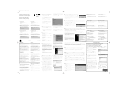 1
1
-
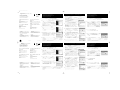 2
2
-
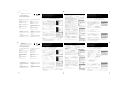 3
3
Philips MCW770/22 Quick Installation Guide
- Type
- Quick Installation Guide
in andere talen
- English: Philips MCW770/22
- italiano: Philips MCW770/22
- dansk: Philips MCW770/22
- čeština: Philips MCW770/22
- svenska: Philips MCW770/22
- polski: Philips MCW770/22
Gerelateerde papieren
Andere documenten
-
Digitus DN-7003GS Snelstartgids
-
Behringer BCD3000 Addendum
-
Belkin F8T012-F8T013 de handleiding
-
Brother NC-2200w Snelle installatiegids
-
HP Photosmart 7510 e-All-in-One Printer series - C311 de handleiding
-
Sony NAS-CZ1 de handleiding
-
Buffalo WLI-U2-SG54HG Handleiding
-
Topcom U8006178 Handleiding
-
ACT AC8354 TV Wall Mount Full Motion Gebruikershandleiding